الإعلانات
 المتصفح هو بوابة العالم الافتراضي ، ومع فجر عصر السحابة ، عندما يتم تخزين جميع عناصر الحوسبة في الشبكة ، ستلعب المتصفحات دورًا أكثر أهمية في حياتنا.
المتصفح هو بوابة العالم الافتراضي ، ومع فجر عصر السحابة ، عندما يتم تخزين جميع عناصر الحوسبة في الشبكة ، ستلعب المتصفحات دورًا أكثر أهمية في حياتنا.
أحد الأسماء الشائعة في عالم المتصفح هو سفاري. إنه المتصفح الافتراضي لنظام التشغيل Mac ، لذا فمن المنطقي أن يتم استخدام Safari على نطاق واسع في مجتمع Mac. ولكن حتى في عالم Windows ، حيث لا يعد Safari الخيار الأول ، فإنه لا يزال أحد أفضل البدائل. إذا كنت من مستخدمي Safari ، أو لديك خطط لتجربتها ، فإليك ثلاث حيل مفيدة لبدء تشغيل Safari قد لا تكون على دراية بها.
يرجى ملاحظة أن لقطات الشاشة التالية مأخوذة من Safari لنظام التشغيل Mac ، ولكنها قابلة للتطبيق على إصدار Windows أيضًا.
تواصل الجلسة الأخيرة
من الواضح أن القدرة على استئناف جلسات التصفح يجب أن تكون مدمجة في المتصفحات الحديثة ، لذلك من غير الواضح لماذا لم تنفذ بعض المتصفحات الرئيسية هذه الميزة حتى الآن. يحتوي Safari على ميزة مشابهة ، ويمكنك الوصول إليها من خلال الانتقال إلى "التاريخ - إعادة فتح جميع النوافذ من آخر جلسة" قائمة طعام.
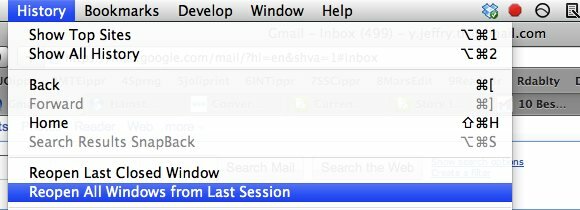
لسوء الحظ ، عليك القيام بذلك يدويًا في كل مرة تقوم فيها بإعادة تشغيل Safari. لتمكين هذه الميزة تلقائيًا ، ستحتاج إلى مساعدة من ملحقات Safari مثل Glims أو SafariRestore.
إذا أغلقت عن غير قصد إحدى نوافذ Safari المفتوحة ، يمكنك إعادة فتحها بسرعة - مع جميع علامات التبويب - باستخدام "التاريخ - إعادة فتح آخر نافذة مغلقة" قائمة طعام.
طرق عديدة للبدء
إحدى الميزات الرائعة في Safari التي لم أجدها في المتصفحات الأخرى هي القدرة على تخصيص الطريقة التي تريد أن يبدأ بها Safari حقًا. يمكنك العثور على الإعدادات داخل نافذة التفضيلات (Command + Comma على Mac أو Ctrl + Comma على Windows).
أحد الأشياء الشائعة بين Safari والمتصفحات الرئيسية الأخرى هي القدرة على تعيين صفحة ويب كصفحة رئيسية. للقيام بذلك ، اكتب عنوان URL للصفحة في "الصفحة الرئيسية"أو افتح الصفحة التي تريدها داخل Safari وانقر على زر"اضبط على الصفحة الحاليةزر ".
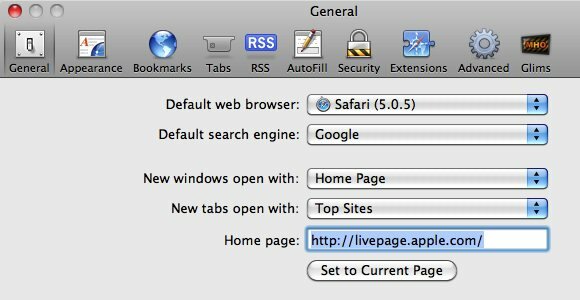
يمكنك تعيين الصفحة الرئيسية ليتم فتحها في كل مرة تفتح فيها نافذة جديدة باختيار "الصفحة الرئيسية"من القائمة المنسدلة بجوار"تفتح نوافذ جديدة مع“.
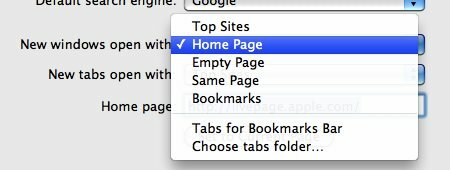
الخيارات الأخرى التي يمكنك اختيارها هي: Top Sites و Empty Page و Same Page and Bookmarks. لكن المسار الرئيسي لهذا الخيار هو القدرة على فتح العديد من الصفحات في وقت واحد. اختر ال "اختر مجلد علامات التبويب"، ثم اختر أحد مجلدات علامات التبويب من القائمة. سيتم فتح كل شيء داخل المجلد عندما تفتح نافذة جديدة.
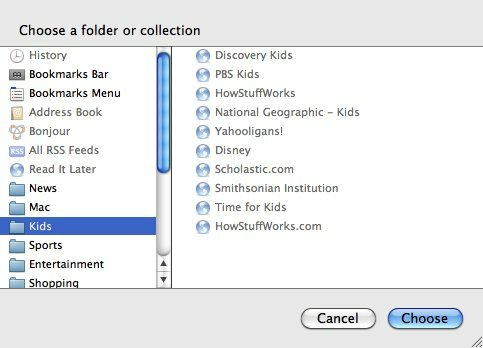
لديك خيار مماثل إلى حد ما لعلامات التبويب الجديدة ، ولكن لا يمكنك اختيار مجلد علامات التبويب هنا.
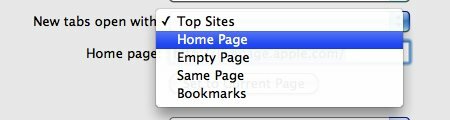
ولكن كيف يمكنك إضافة مجلدات علامات التبويب وتخصيصها؟ يمكنك استخدام ال "الإشارات المرجعية - إضافة مجلد إشارات مرجعية"لإضافة المجلد ، ثم سحب وإفلات الإشارات المحفوظة في المجلد.
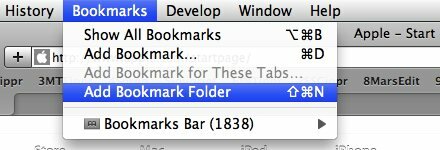
أو يمكنك أيضًا فتح جميع الصفحات التي تريد تضمينها في المجلد والانتقال إلى "الإشارات المرجعية - إضافة إشارة مرجعية لهذه علامات التبويب XX"، حيث XX هو عدد علامات التبويب المفتوحة.
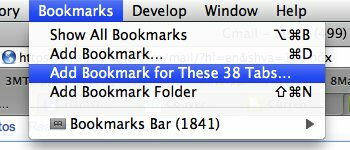
ثم حدد اسمًا لمجلد الإشارات المرجعية ، واختر الموقع الذي تريد حفظ هذا المجلد فيه.
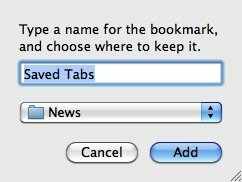
تهانينا ، لقد قمت للتو بإنشاء مجلد تبويب خاص بك.
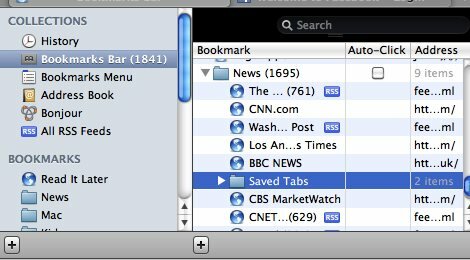
ابدأ من الأعلى
أحد الخيارات التي يمكنك اختيارها لبدء نافذة أو علامة تبويب جديدة هو "أفضل المواقع“. يتيح لك هذا الاختيار اختيار الصفحات وفتحها بسرعة ، إما من سجل Safari أو من قائمة المواقع المفتوحة بشكل متكرر.
ستعرض علامة التبويب History قائمة الصفحات بترتيب يشبه تدفق الغلاف ، وتتيح لك التمرير إلى العناصر من جانب إلى آخر.
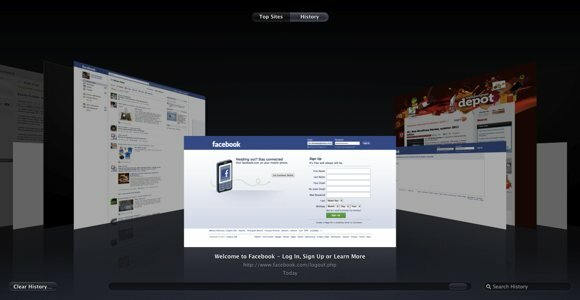
ترتب علامة التبويب Top Sites المواقع المفتوحة بشكل متكرر في مصفوفة. يمكنك اختيار المربعات الصغيرة أو المتوسطة أو الكبيرة بالضغط على علامة التبويب في الزاوية اليمنى السفلية من الشاشة.
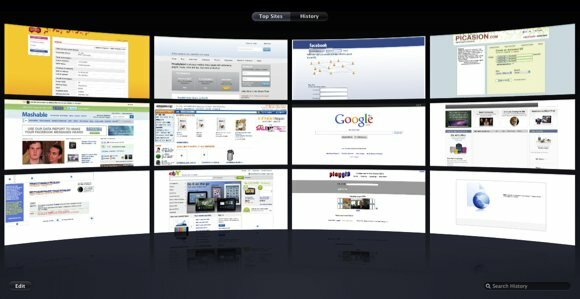
يمكنك تخصيص عرض Top Sites أكثر من خلال النقر فوق "تعديل"في الجزء السفلي الأيسر من الشاشة. سيظهر زران في الزاوية العلوية اليسرى من كل صفحة ، مما يمنحك خيارات لإزالة عنصر فردي من القائمة ، أو تثبيته في المصفوفة حتى يكون العنصر المحدد موجودًا دائمًا.
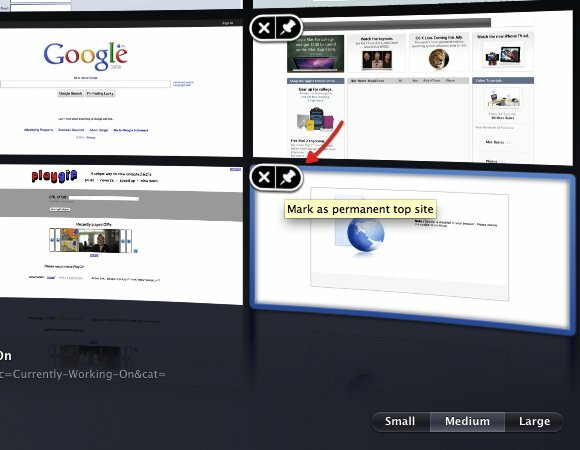
إذا كنت من مستخدمي Safari ، فستجد أن حيل بدء تشغيل Safari مفيدة. سوف تساعدك على العمل بشكل أسرع وأكثر كفاءة. إذا لم تكن من مستخدمي Safari ، فربما تعطيك هذه الحيل سببًا جيدًا لتجربة Safari؟
هل أنت مستخدم سفاري؟ هل لديك المزيد من حيل بدء تشغيل Safari؟ إذا كان الأمر كذلك ، يرجى مشاركتها باستخدام التعليقات أدناه.
كاتب إندونيسي ، وموسيقي معلن ذاتياً ، ومهندس بدوام جزئي ؛ الذي يريد أن يجعل العالم مكانًا أفضل لمشاركة واحدة في كل مرة عبر مدونته SuperSubConscious.


